(246)累計を求める簡単な方法♪
みなさま、こんにちは!
モカです。
お元気ですか?
梅雨明け、西のほうからして来ていますね。
夏本番です!
いろんなことが起こっているので、
心が痛みます。とくにマレーシア航空機の事故。
あってはならないことだ、と最初は信じたくありませんでした。
早く平和な世界になって、
みんながお互いを尊重しあい、受け止めあっていける世の中に
なってほしいです。
犠牲となった方々のご冥福を心からお祈りいたします。
お子さんが多く乗っていたことを聞きました。 画像: Hoshino.com

いろんな夢を描いて、これからいろんな経験をしていくはずだった命。
セウォル号の事故のときもそうでした。
一人の大人として、本当に申し訳ない気持ちです。
同じ過ちが繰り返されないように、強く願います。
★☆★☆★☆★☆★☆★☆★★☆★☆★☆★☆★☆★☆
累計を求める簡単な方法
Excelでは、累計を求める場合がよくありますよね。
通常は、累計を出したい場合、足し算してると思います。
=D6(前の累計)+C7(次回の受講者数)
今回は、累計を簡単に効率よく求める別の方法をご紹介します。
1.累計を求める最初のセルを選んで、Σ(オートサム)ボタンを押します。
2.C6をクリックして、F4 を押し、絶対参照(固定・常に参照するよう)にします。
3.続いて、「:C6」と入力し、Enter を押します。
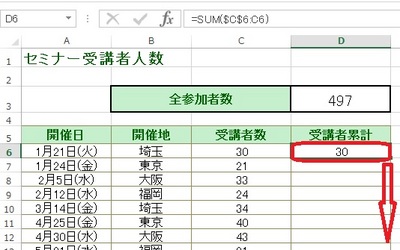
6.最下行のセルの式を見てみると、=SUM($C$6:C21)※青枠の範囲
となっていて、C6を絶対参照(F4)だけ固定してるので、範囲が一つずつ広がるようになっています。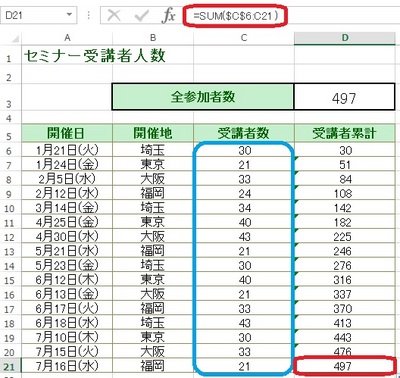
いかがでしたか?
Excelの絶対参照(セル固定)と相対参照(一つずつ参照するセルを移動)を使うと
すごく便利ですよね。
ぜひ、ご活用ください。
☆☆☆・・・☆☆☆・・・☆☆☆・・・☆☆☆・・・☆☆☆・・・☆☆☆・・・☆☆☆ 前の記事 ☆☆
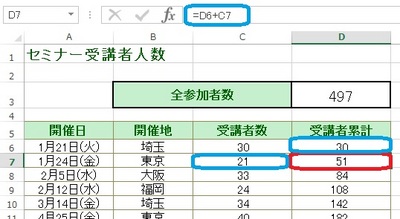
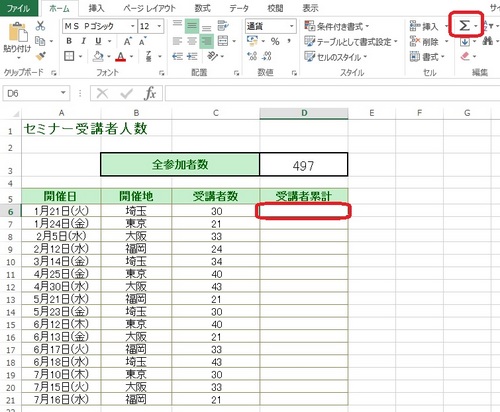
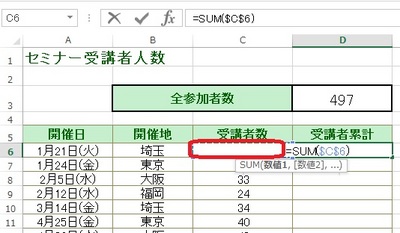
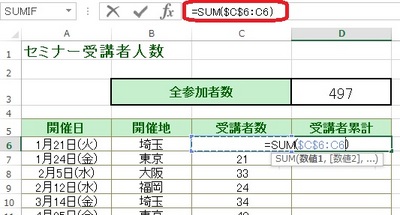
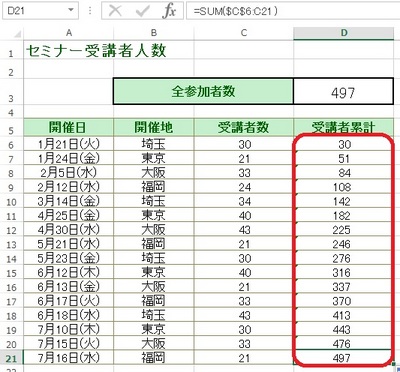



ディスカッション
コメント一覧
まだ、コメントがありません